Peculiaridades irritantes do Windows 10 que são melhores para acabar com
Publicados: 2021-03-14Não importa o quanto você adore o Windows 10, certos aborrecimentos às vezes nos afastam. E, não é que, uma vez que eles são proprietários, você não pode eliminá-los. Neste blog, discutiremos algumas dessas peculiaridades no Windows 10 e como você pode se livrar delas rapidamente.
Maneiras de lidar com coisas irritantes do Windows 10:
Aborrecimento # 1: Não deixe que os itens de inicialização o assustem
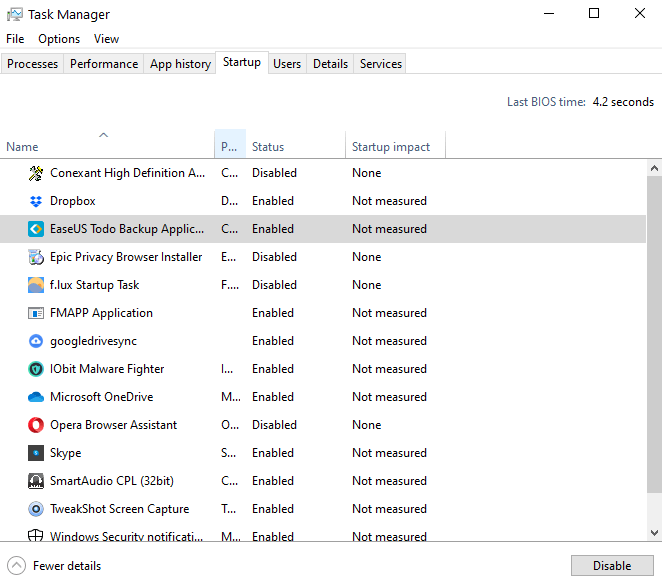
Estes são os programas que iniciam automaticamente no momento em que seu computador inicializa, sem sua permissão prévia. Qual é o grande negócio que você pode se perguntar? Em face disso, eles podem parecer inofensivos, mas não são.
Por que se livrar dele?
Além de serem irritantes, eles consomem os preciosos recursos do seu sistema rodando em segundo plano. Como resultado, seu computador fica mais lento, sua velocidade de inicialização é afetada.
Como se livrar dele?
Livrar-se de itens de inicialização no Windows 10 não é difícil. E, embora tenhamos listado todas as maneiras de se livrar de itens de inicialização no Windows 10. Aqui está a maneira mais simples de desativar todos os programas de inicialização desnecessários em algumas etapas simples –
1. Pressione Ctrl + Shift + Esc para abrir o Gerenciador de Tarefas
2. Clique na guia Inicialização
3. Clique no aplicativo que você não deseja que apareça na inicialização
4. Clique em ativar/desativar no canto inferior direito da tela
Aborrecimento # 2: Mantenha as atualizações de software no Windows 10 sob seu controle
Nós realmente concordamos que as atualizações mantêm você seguro e menos vulnerável a bugs. Se for um software que você usa com frequência, você deve ficar atento às atualizações, mas e os aplicativos que você quase nunca toca?
Leia também: Como resolver o problema de atualizações de software no Windows 10
Por que se livrar dele?
Duas razões principais pelas quais achamos que você deve controlar as atualizações de software são (i) as atualizações de software podem prejudicar sua produtividade e (ii) elas ocupam um espaço de armazenamento considerável (iii) uma atualização de software pode solicitar que você reinicie o computador, algo que você achará irritante, especialmente se estiver no meio de sua série favorita ou de um trabalho importante.
Como se livrar dele?
Quase todos os softwares atualmente vêm com uma opção para desativar as atualizações automáticas. Ao desativá-lo, você pode optar por verificar manualmente as atualizações. Outra maneira é desabilitar o serviço de atualização do Windows 10 usando o comando run conforme mostrado abaixo –
1. Pressione Windows + R e abra o comando de execução e digite services.msc
2. Selecione o serviço Windows Update
3. Selecione a guia Geral e clique no menu suspenso Tipo de inicialização e clique em Desativado
4. Clique em OK
Aborrecimento # 3: Mantenha o Microsoft Diagnostics sob verificação
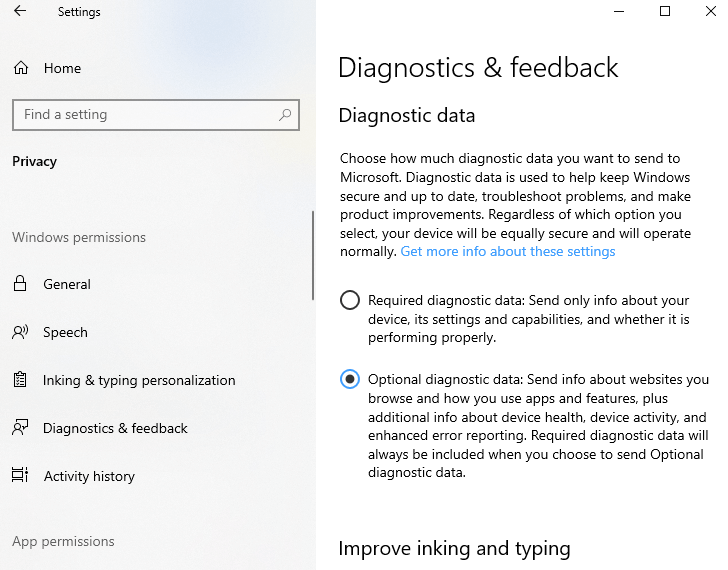
A Microsoft coleta alguns dados de telemetria de você. Dito isso, isso não significa que você não tenha controle sobre quais dados você está compartilhando.
Como se livrar dele?
1. Vá para Configurações
2. Vá para Privacidade
3. Em Diagnóstico e feedback, selecione Dados de diagnóstico obrigatórios em vez de completo
Aborrecimento # 4: diga não às notificações
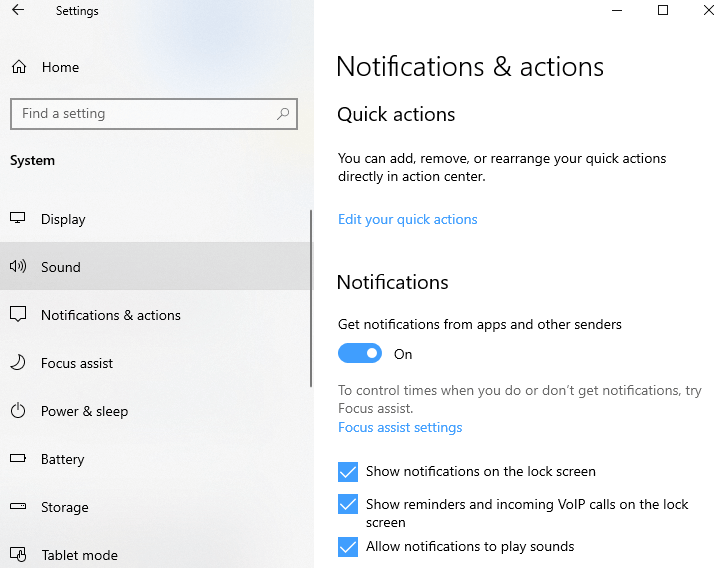
É bom ser notificado sobre o paradeiro dos aplicativos que você está usando. Mas nem sempre você gostaria de ser notificado por um aplicativo, desligar a notificação e seguir em frente com sua tarefa?
Por que se livrar dele?
Pela simples razão de que eles surgem do nada e o distraem enquanto você está focado em algumas tarefas muito importantes. As coisas podem ficar mais irritantes e caóticas se você estiver fazendo malabarismos com muitos aplicativos.
Como se livrar dele?
Livrar-se de notificações não é uma tarefa difícil. Vamos dizer-lhe como você pode se livrar das notificações em um piscar de olhos –
1. Vá para Configurações pressionando Windows + I
2. Clique em Sistema
3. E, em seguida, clique em Notificações e Ações
Agora você pode desativar os botões de alternância para aplicativos individuais para os quais não deseja receber notificações. Se você deseja verificar cada aplicativo ou obter mais controle de aplicativos individuais, pode clicar no nome do aplicativo e obter mais controle. Por exemplo, você pode optar por receber notificações de um aplicativo na tela de bloqueio ou desativar o som de todos os aplicativos.
Aborrecimento # 5: Ocultar a Cortana ou desativá-la
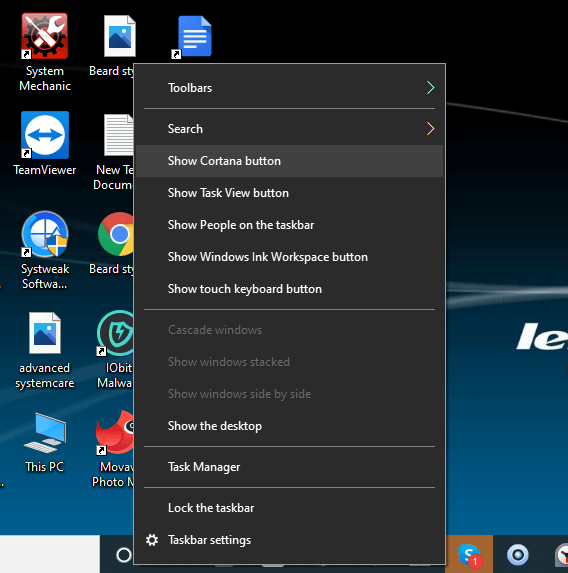
Cortana é a resposta adequada da Microsoft ao Alexa da Amazon ou Siri da Apple e ajuda você a exibir notificações, definir lembretes e até enviar e-mails. No entanto, há mais de uma razão para você querer ocultar ou desabilitar o assistente pessoal da Microsoft.

Por que se livrar dele?
Primeiro, ocupa espaço na sua barra de tarefas e você pode acidentalmente invocar a Cortana clicando nela. Você pode até encontrar a Cortana, invadindo sua privacidade.
Como se livrar dele?
Seja qual for o motivo, se você achar a Cortana redundante e irritante às vezes, aqui estão duas maneiras de acabar com o assistente digital da Microsoft:
(i) Aqui está um passo simples, clique com o botão direito do mouse na barra de tarefas e clique no botão Mostrar Cortana
(ii) Esta próxima maneira exigiria que você acessasse seu registro. Portanto, sugerimos que você crie um backup do seu registro ou pelo menos crie um ponto de restauração que o salvará caso algo dê errado. Aqui estão os passos para fazer o mesmo –
1. Pressione Windows + R, abra a caixa de diálogo Executar , digite regedit e pressione Enter
2. Navegue até o seguinte registro
HKEYLOCALMACHINE\SOFTWARE\Policies\Microsoft\Windows\Windows Search
3. Clique com o botão direito do mouse e crie um valor DWORD e nomeie-o como AllowCortana
4. Defina o valor como 0
Aborrecimento # 6: dê adeus ao Microsoft Edge
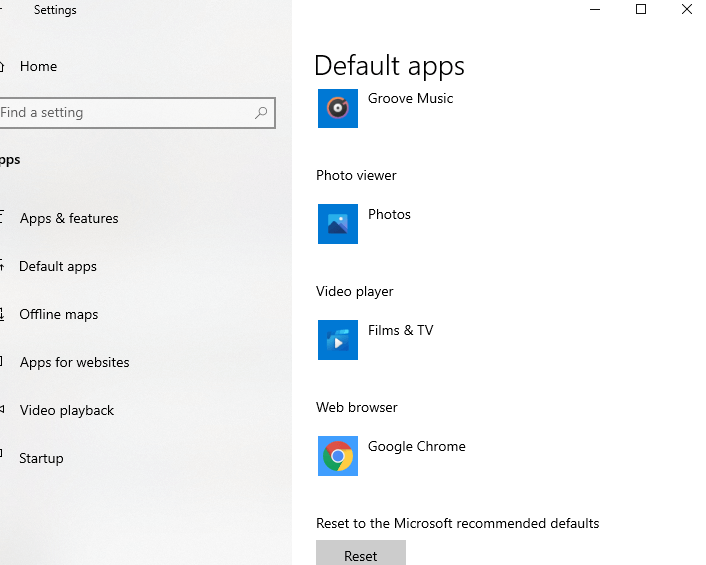
Livre-se do Microsoft Edge e mude para outro ótimo navegador. Isso se você não gostar nada disso. Você não pode desinstalar completamente o navegador da Microsoft, mas pelo menos você pode impedir que ele abra na sua cara.
Por que se livrar dele?
Apesar de ter algum outro navegador como Chrome, Safari, Firefox ou outro navegador como padrão, sempre que você tenta abrir um PDF, o Microsoft Edge aparece.
Como se livrar dele?
1. Vá para Configurações
2. Clique em Aplicativos
3. Selecione Aplicativos padrão . Role para baixo e selecione Navegador da Web . Aqui você verá uma lista de navegadores da Web instalados. Agora você pode escolher seu navegador favorito
Mas e se o Edge continuar abrindo como seu leitor de PDF padrão, como você abandonaria isso?
Para resolver isso, as etapas de 1 a 3 permanecem as mesmas, no entanto, agora role para baixo até encontrar Escolher aplicativos padrão por tipo de arquivo . Além disso, role para baixo e clique em .pdf no Microsoft Edge e escolha qualquer navegador ou aplicativo que você deseja abrir seu documento PDF (você deve selecionar o Adobe Acrobat Reader ou similar, não é?)
Aborrecimento # 7: Desative as teclas de aderência

Já aconteceu de pressionar a tecla Shift muitas vezes, um pop-up como o mencionado abaixo atinge você bem no rosto? Esta é uma ocorrência bastante comum que muitos jogadores de PC têm que enfrentar.
Por que se livrar dele?
Como mencionado acima, isso pode prejudicar sua experiência de jogo e, em qualquer caso, é irritante ter um pop-up aparecendo de vez em quando.
Como se livrar dele?
A resposta para isso está no pop-up – a linha que diz Desativar este atalho de teclado em Facilidade de Acesso . Clique nesta linha com hiperlink e desmarque a opção Permitir que a tecla de atalho inicie as Sticky Keys
Aborrecimento # 8: Desvincular o OneDrive
Sem dizer que, como meio de armazenamento em nuvem, o OneDrive da Microsoft é uma opção ruim, mas existem alternativas melhores às quais você pode confiar seus arquivos, pastas e outros documentos.
Por que se livrar dele?
Alguns usuários tiveram sua parcela de preocupações com a privacidade e não apenas isso, não é tão fácil quando se trata de usar o OneDrive em smartphones como muitos de seus colegas. Outra razão seria que você só quer experimentar uma alternativa e se poupar da duplicação de arquivos, ou seja, enviar os mesmos arquivos no OneDrive e outra alternativa (digamos, Dropbox), você gostaria de se livrar do OneDrive, mesmo que por um tempo .
Como se livrar dele?
Aqui estão as etapas para desvincular sua conta da Microsoft do OneDrive –
1. Localize o ícone do OneDrive na barra de tarefas e selecione Configurações
2. Na guia Conta , selecione Desvincular este PC
3. Além disso, você pode desmarcar todas as caixas na guia Configurações
E, caso você queira desinstalar completamente o OneDrive –
1. Pressione Windows + I e vá para Configurações
2. Clique em Aplicativos e recursos
3. Role para baixo e localize o Microsoft OneDrive
4. Clique no botão Desinstalar
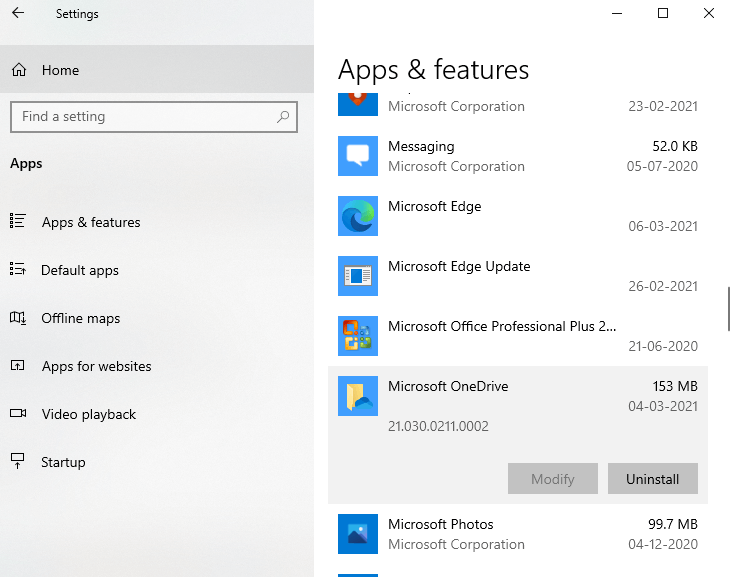
Empacotando
Existem mais aborrecimentos que você acha que o Windows 10 deve remover? E. Há algum recurso que você acha que ajudaria a aumentar sua produtividade no Windows 10? Se é um recurso que você deseja remover ou adicionar, informe-nos na seção de comentários abaixo. Você também pode nos seguir no Facebook, Pinterest, YouTube, Flipboard e Twitter.
Leituras recomendadas:
Correção: o controle de brilho do Windows 10 não funciona!
Windows 10 lento após atualização? Possíveis correções!
Melhores maneiras de interromper as atualizações forçadas do Windows 10
